
Redigera former och linjer i Keynote för iCloud
Du kan anpassa de specifika egenskaperna hos vissa former. Du kan till exempel ändra en stjärna som normalt har fem uddar till en stjärna med tjugo uddar och ändra rundningen av hörnen i en kvadrat.
Du kan även ändra hur linjer ser ut, till exempel till en punkterad linje eller ha en pil i slutet, eller göra anslutningslinjer (en speciell typ av linje som du kan använda för att ansluta två objekt) som en kurva istället för rakt.
Justera egenskaperna för en form
Du kan ändra specifika egenskaper för alla enkla former (från kategorin Enkla i formbiblioteket) som har en grön prick när den markeras. Till exempel kan du ändra en femkantig stjärna så att den får fler uddar.
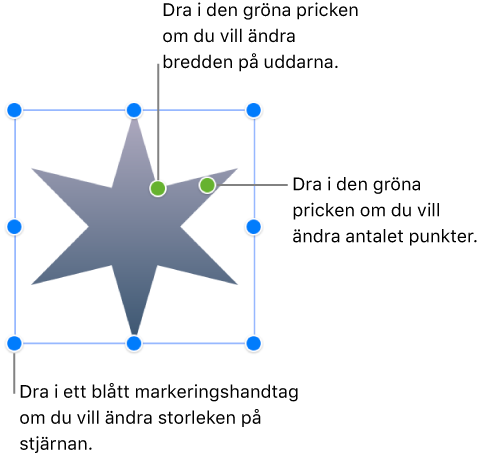
Markera någon av följande former i en bild: pratbubbla, stjärna, polygon, kvadrat med runda hörn, kurvad anslutningslinje, pil (en pilform, inte en linje med en pil i ena änden) eller dubbelpil.
Om objektet inte får gröna punkter (som på bilden ovan) kan du inte anpassa formen.
Dra en grön punkt mot eller bort från objektets mitt eller i en cirkel runt objektet.
Vissa former har flera gröna punkter som var och en påverkar en särskild aspekt av formen.
Ändra stilen för en linje eller dess slutpunkter
Du kan ändra linjestrecket (till exempel hel eller punkterad), färg, tjocklek eller slutpunkt (till exempel pil eller ingen).
Välj en linje.
I fliken Stil i
 sidofältet Format till höger markerar du kryssrutan bredvid Pensel och väljer sedan linjestil, färg och slutpunkter.
sidofältet Format till höger markerar du kryssrutan bredvid Pensel och väljer sedan linjestil, färg och slutpunkter.
Ändra stil på anslutningslinjer
Som standard är anslutningslinjerna böjda, men du kan ändra linjen till en rak eller rätvinklad linje och justera positionen och vinkeln för böjen.
Markera en anslutningslinje och klicka sedan på Ordna längst upp i
 sidofältet Format till höger.
sidofältet Format till höger.Tips: Du kan se att en linje är en anslutningslinje genom att en grön prick visas mitt på linjen när du markerar den.
Klicka på knappen Rak, Kurva eller Hörna i avsnittet Koppling i sidofältet.